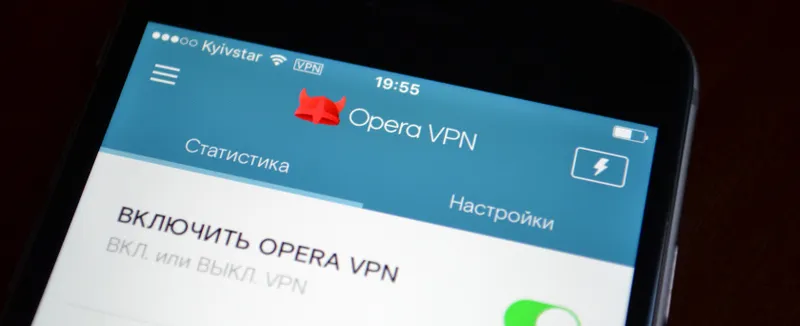Često je potrebno uskratiti pristup popularnim društvenim mrežama, poput Vkontaktea, Odnoklassniki, Facebooka, itd. Na primjer, za zaposlenike tvrtke, ili čak kod kuće. Mnogo je načina za to. Možete, primjerice, blokirati pomoću posebnih programa, u antivirusnim postavkama ili vatrozidu ili u istoj datoteci računala.
No, postoji još jedan zanimljiv način, a to je blokiranje društvenih mreža (i bilo koje web stranice) putem usmjerivača. U ovom ću vam članku reći kako zabraniti pristup društvenim mrežama ako su uređaji povezani putem Tp-Link usmjerivača. Na taj način možete blokirati ne samo društvene mreže, već i gotovo bilo koju web lokaciju. Veliki plus ove metode je taj što će pristup biti zatvoren na svim uređajima, poput tableta, pametnih telefona, prijenosnih računala i ostale opreme koja ima mogućnost povezivanja s Internetom putem usmjerivača.
U usmjerivačima Tp-Link postoje dva načina za blokiranje pristupa web lokacijama (ili otvoren pristup samo određenim resursima). Kroz "Kontrola pristupa" ili "Roditeljska kontrola". Učinit ćemo to putem "kontrole pristupa", budući da je "roditeljski nadzor" za nešto drugačiju stvar.
Uputa je pogodna za sve Tp-Link usmjerivače. Upravljačka ploča gotovo je ista za sve, uključujući takve popularne modele kao što su: TL-WR740ND, TL-WR741N, TL-WR841N, TD-W8968, TL-WR843ND, TL-WR842ND itd.
Blokiranje društvenih mreža putem Tp-Link usmjerivača
Da biste blokirali potrebne društvene mreže ili samo web stranice, prvo morate otići na upravljačku ploču usmjerivača.
Sve je kao i obično: spajamo se na usmjerivač, otvaramo preglednik i u adresnu traku upišemo adresu 192.168.1.1 ili 192.168.0.1 .
Otvorit će se prozor koji će tražiti korisničko ime i lozinku. U Tp-Linku su zadani administrator i administrator. Ali, ako ste već promijenili lozinku za pristup postavkama usmjerivača, tada trebate unijeti podatke koje ste postavili. Ako zadana prijava i zaporka nisu prikladni, tada ćete morati resetirati postavke na tvorničke postavke i ponovno konfigurirati usmjerivač.
Unesite svoje korisničko ime i lozinku i unesite postavke.
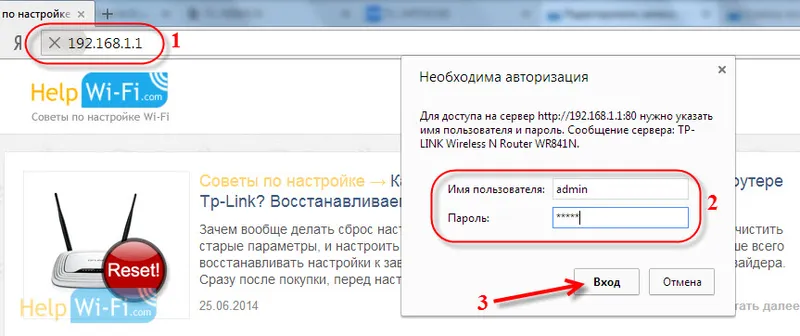 Napravite popis web lokacija koje želite blokirati
Napravite popis web lokacija koje želite blokirati
Na upravljačkoj ploči idite na karticu Kontrola pristupa - Ciljano . Prvo ćemo kreirati popis društvenih mreža (ili redovnih web lokacija) kojima želimo blokirati pristup, a zatim ćemo to pravilo primijeniti na bilo koje uređaje.
Kliknite gumb Dodaj novo… .
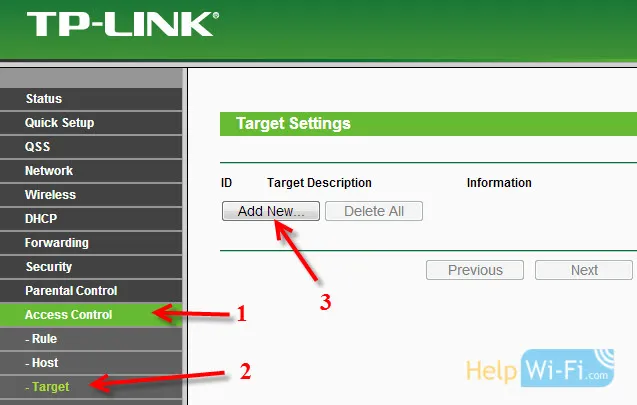 Ako imate upravljačku ploču na ruskom
Ako imate upravljačku ploču na ruskom
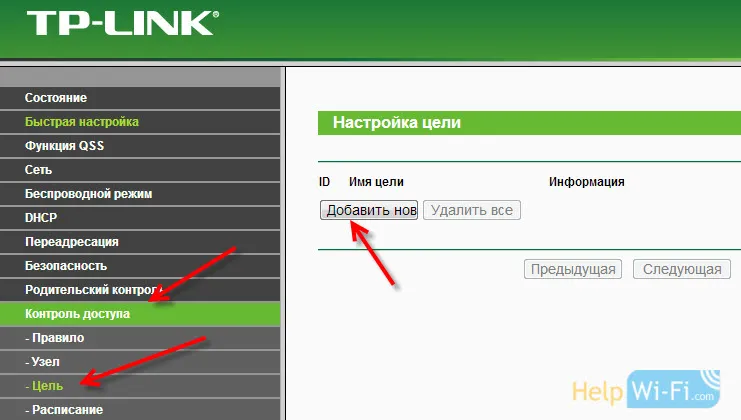
Nasuprot stavci Mode odaberite Naziv domene (to znači da ćemo blokirati resurse ne po IP adresi, već po domeni).
U stavci Opis cilja trebate odrediti bilo koji opis pravila, na engleskom jeziku. Tamo pišemo nešto poput "blokiranje vk-a".
U poljima Naziv domene navedite adrese web lokacija kojima želimo onemogućiti pristup (specificiramo adrese bez http: //)
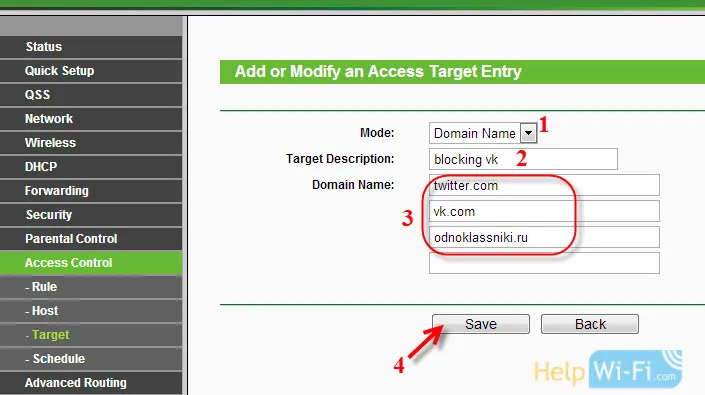 Sjajno, imamo popis mjesta spremnih. Možete stvoriti nekoliko ovih pravila. Također, mogu se uređivati ili brisati.
Sjajno, imamo popis mjesta spremnih. Možete stvoriti nekoliko ovih pravila. Također, mogu se uređivati ili brisati.
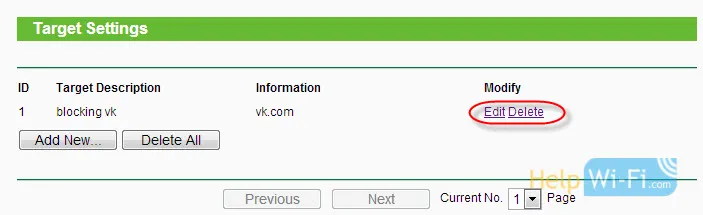 Dodajte uređaj kojem želite blokirati pristup
Dodajte uređaj kojem želite blokirati pristup
Otvorite karticu Pristup kontroli - Host i kliknite gumb Dodaj novo… .
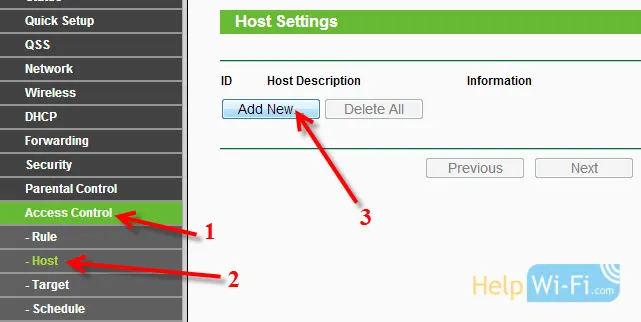 Ako se uređaj povezuje na ovaj usmjerivač, to znači da mu je dodijeljena IP adresa. A ako je dodijeljena IP adresa, tada je možete blokirati IP-om. Ali, najbolje od svega, blokirajte po MAC adresi jer je IP najvjerojatnije dinamičan i mijenja se sa svakom vezom (iako možete popraviti i statičku).
Ako se uređaj povezuje na ovaj usmjerivač, to znači da mu je dodijeljena IP adresa. A ako je dodijeljena IP adresa, tada je možete blokirati IP-om. Ali, najbolje od svega, blokirajte po MAC adresi jer je IP najvjerojatnije dinamičan i mijenja se sa svakom vezom (iako možete popraviti i statičku).
Dakle, u polju Mode odaberite MAC adresu .
U polju Opis domaćina morate unijeti neko smisleno ime. Na primjer, "blocking_PC1". Glavna stvar je da razumijete na koji se uređaj odnosi ovo pravilo.
I što je najvažnije, u polju MAC adresa morate navesti MAC adresu uređaja na koji želite primijeniti gore stvoreno pravilo, drugim riječima, blokirajte društvene mreže i druge web stranice.
Najvjerojatnije, imat ćete pitanje kako saznati ovu MAC adresu.
Ako je uređaj već spojen na ovaj usmjerivač, to se može vidjeti na kartici DHCP - DHCP Client List .
Samo kopirajte MAC adresu željenog uređaja i zalijepite ga u polje.
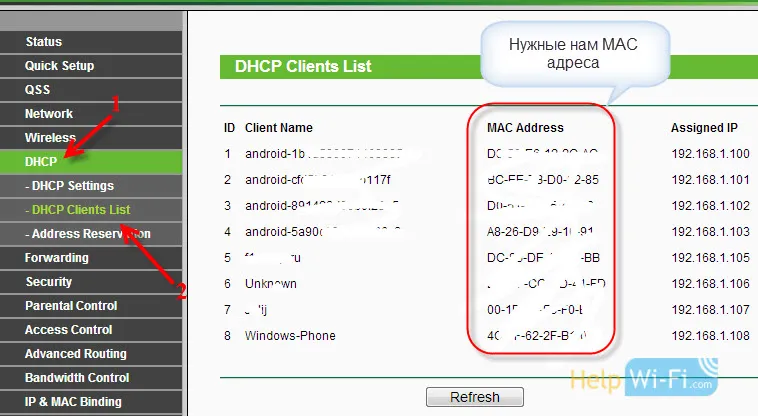 Također, MAC adresa se može vidjeti u postavkama uređaja (ako je mobilni uređaj).
Također, MAC adresa se može vidjeti u postavkama uređaja (ako je mobilni uređaj).
U Androidu: Postavke - O telefonu - Status (može se razlikovati na različitim uređajima, ali ovako nešto).
Windows Phone: Postavke - Informacije o uređaju - Informacije i tamo potražite MAC adresu.
Malo je kompliciranije na računalu, o tome ću pisati u zasebnom članku.
Dakle, označavamo adresu računala (ili mobilnog uređaja) koja nam je potrebna u polju MAC adresa i kliknite gumb Spremi .
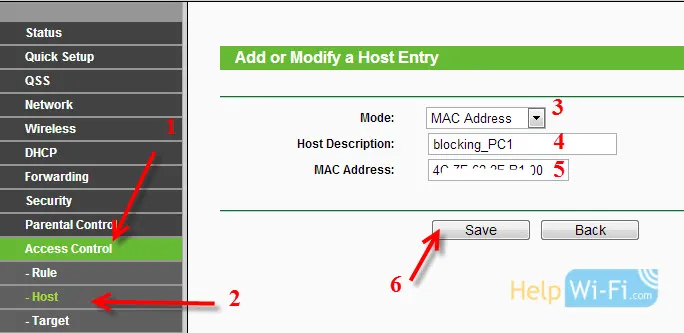 Stvorili smo listu blokiranja, uređaj je također dodan. Naravno možete dodati više uređaja, urediti ih ili izbrisati.
Stvorili smo listu blokiranja, uređaj je također dodan. Naravno možete dodati više uređaja, urediti ih ili izbrisati.
Moramo samo sve to sastaviti.
Uključite mjesta za blokiranje na usmjerivaču Tp-Link
Idemo na stavku Kontrola pristupa - Pravilo (Pravilo).
Potvrdite okvir uz opciju Omogući kontrolu pristupa internetu .
U nastavku, i ostaviti predmet Deny thepackets navedene ... (Deny paketi nisu spomenuti ...).
Kliknite gumb Spremi .
Zatim kliknite Dodaj novo… .
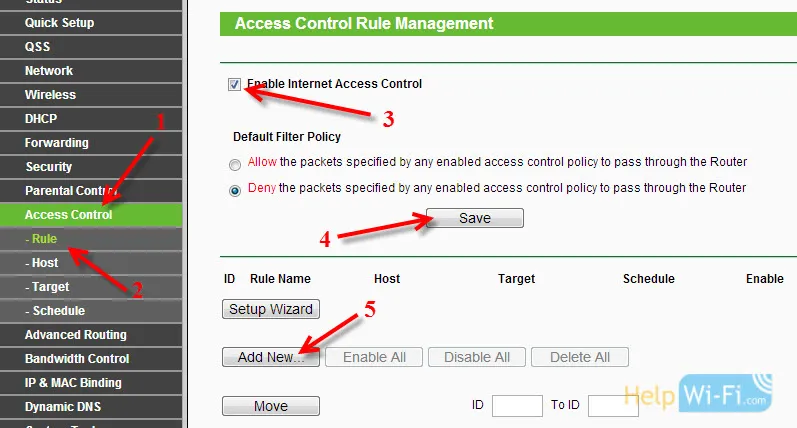 Na ruskom
Na ruskom
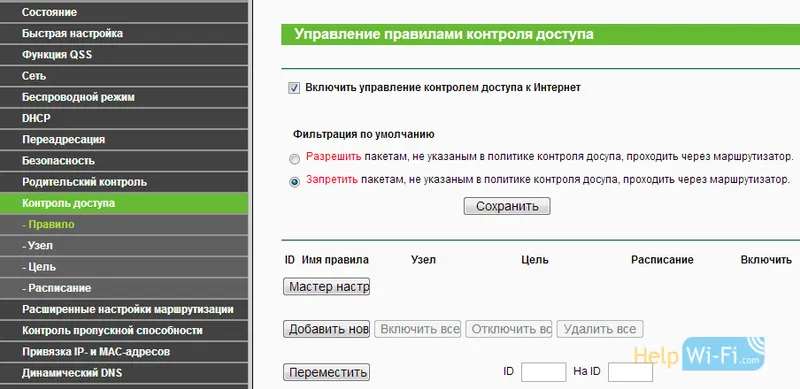
Polje Naziv pravila , u njemu morate navesti bilo koje ime za ovo pravilo. Poželjno je jasno ime.
U polju Host odaberite računalo koje nam treba i koje smo već dodali.
U ciljanju odaberite popis web mjesta koje želite blokirati, a koje smo također dodali.
Nadalje, ostavljamo sve kako jest. Tamo po potrebi također možete postaviti vremenski blok.
Kliknite Spremi .
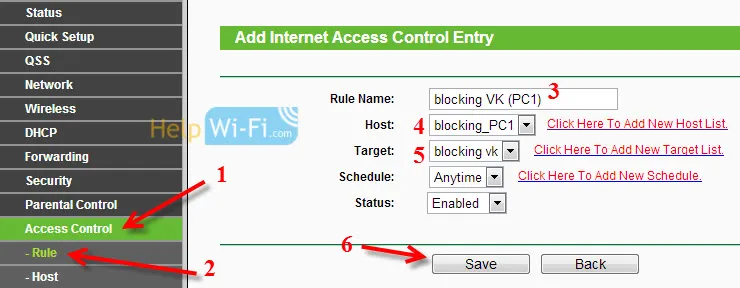 Sve, pravilo je stvoreno. Može se stvoriti mnoštvo sličnih pravila. Uredite ih, onemogućite i obrišite.
Sve, pravilo je stvoreno. Može se stvoriti mnoštvo sličnih pravila. Uredite ih, onemogućite i obrišite.
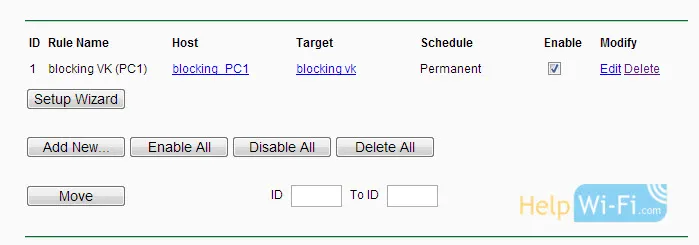 Sve će postavke stupiti na snagu čak i bez ponovnog pokretanja usmjerivača. Web lokacije koje ste blokirali na određenom uređaju više se neće prekinuti dok ne isključite ili izbrišete pravilo u postavkama.
Sve će postavke stupiti na snagu čak i bez ponovnog pokretanja usmjerivača. Web lokacije koje ste blokirali na određenom uređaju više se neće prekinuti dok ne isključite ili izbrišete pravilo u postavkama.
Još jedna stvar, ako blokirate, recimo, vk.com, tada i mobilna verzija m.vk.com također neće raditi.